Πώς να επισημάνετε τις ημερομηνίες άνω του ενός έτους στο Excel;
Σε αυτό το άρθρο, εισάγω τις μεθόδους για να επισημάνω ημερομηνίες που είναι άνω του ενός έτους από σήμερα αυτόματα στο Excel.
Η επισήμανση χρονολογείται πάνω από ένα έτος από σήμερα με μορφοποίηση υπό όρους
Επιλέξτε ημερομηνίες άνω του ενός έτους από σήμερα με Select Specific Cells![]()
Η επισήμανση χρονολογείται πάνω από ένα έτος από σήμερα με μορφοποίηση υπό όρους
Το βοηθητικό πρόγραμμα υπό όρους μορφοποίησης μπορεί να σας βοηθήσει να επισημάνετε τις ημερομηνίες άνω του ενός έτους από σήμερα αυτόματα με έναν τύπο.
1. Επιλέξτε τα κελιά ημερομηνιών (εάν θέλετε να επισημάνετε τις σειρές, επιλέξτε όλα τα κελιά του εύρους δεδομένων) και κάντε κλικ στο Αρχική > Μορφοποίηση υπό όρους > Νέος κανόνας.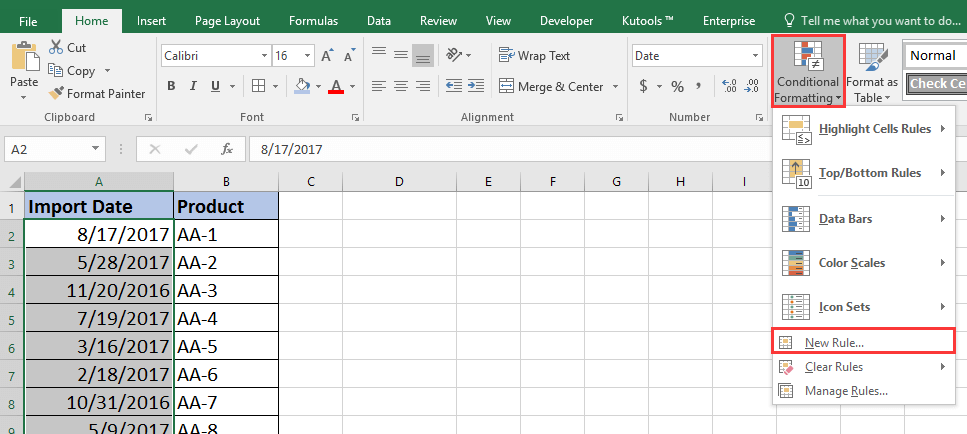
2. Στη συνέχεια, στο Νέος κανόνας μορφοποίησης διαλόγου, επιλέξτε Χρησιμοποιήστε έναν τύπο για να προσδιορίσετε ποια κελιά θα μορφοποιηθούν στο Επιλέξτε έναν τύπο κανόνα λίστα και πληκτρολογήστε αυτόν τον τύπο = A2 <= ΣΗΜΕΡΑ () - 365 μέσα στο Μορφοποιήστε τιμές όπου ισχύει αυτός ο τύπος πλαίσιο κειμένου και κάντε κλικ στο Μορφή για να ενεργοποιήσετε το κύτταρα μορφή διαλόγου, κάτω Γέμισμα και επιλέξτε ένα χρώμα που θέλετε να χρησιμοποιήσετε για επισήμανση. Δείτε το στιγμιότυπο οθόνης:
3. κλικ OK > OK, και οι ημερομηνίες που είναι άνω του ενός έτους από σήμερα έχουν επισημανθεί.
Επιλέξτε ημερομηνίες άνω του ενός έτους από σήμερα με Select Specific Cells
Εάν θέλετε να επιλέξετε τις ημερομηνίες άνω του ενός έτους από σήμερα, μπορείτε να χρησιμοποιήσετε Kutools για Excel'S Επιλέξτε συγκεκριμένα κελιά χρησιμότητα.
| Kutools για Excel, με περισσότερα από 300 εύχρηστες λειτουργίες, διευκολύνει τις εργασίες σας. |
Μετά την εγκατάσταση Kutools για Excel, κάντε τα παρακάτω: (Δωρεάν λήψη Kutools για Excel τώρα!)
1. Σε ένα κενό κελί, πληκτρολογήστε αυτόν τον τύπο = ΣΗΜΕΡΑ () - 365 για να υπολογίσετε την ημερομηνία που είναι άνω του ενός έτους από σήμερα.
2. Επιλέξτε τα κελιά ημερομηνίας και κάντε κλικ στο Kutools > Αγορά > Επιλέξτε συγκεκριμένα κελιά.
3. Στο Επιλέξτε συγκεκριμένα κελιά διάλογος, ελέγξτε Κύτταρο επιλογή και επιλέξτε Λιγότερο από στην πρώτη αναπτυσσόμενη λίστα και κάντε κλικ στο  για να επιλέξετε την ημερομηνία που είναι άνω του ενός έτους από σήμερα στο δίπλα πλαίσιο κειμένου. Δείτε το στιγμιότυπο οθόνης:
για να επιλέξετε την ημερομηνία που είναι άνω του ενός έτους από σήμερα στο δίπλα πλαίσιο κειμένου. Δείτε το στιγμιότυπο οθόνης:
4. κλικ Okκαι εμφανίζεται ένας διάλογος για να σας υπενθυμίσει τον αριθμό των αντιστοιχισμένων κελιών. Δείτε το στιγμιότυπο οθόνης:
5. κλικ OK για να κλείσετε το παράθυρο διαλόγου και, στη συνέχεια, μπορείτε να επιλέξετε, να αφαιρέσετε, να μορφοποιήσετε ή να κάνετε άλλους επεξεργαστές τα επιλεγμένα κελιά όπως χρειάζεστε.
Διαδήλωση
Τα καλύτερα εργαλεία παραγωγικότητας γραφείου
Αυξήστε τις δεξιότητές σας στο Excel με τα Kutools για Excel και απολαύστε την αποτελεσματικότητα όπως ποτέ πριν. Το Kutools για Excel προσφέρει πάνω από 300 προηγμένες δυνατότητες για την ενίσχυση της παραγωγικότητας και την εξοικονόμηση χρόνου. Κάντε κλικ εδώ για να αποκτήσετε τη δυνατότητα που χρειάζεστε περισσότερο...

Το Office Tab φέρνει τη διεπαφή με καρτέλες στο Office και κάνει την εργασία σας πολύ πιο εύκολη
- Ενεργοποίηση επεξεργασίας και ανάγνωσης καρτελών σε Word, Excel, PowerPoint, Publisher, Access, Visio και Project.
- Ανοίξτε και δημιουργήστε πολλά έγγραφα σε νέες καρτέλες του ίδιου παραθύρου και όχι σε νέα παράθυρα.
- Αυξάνει την παραγωγικότητά σας κατά 50% και μειώνει εκατοντάδες κλικ του ποντικιού για εσάς κάθε μέρα!
